Google Picasa官方版是一款免费的图像管理和编辑软件,它帮助用户快速地浏览自己电脑上的全部图片。除了查找自己所需的照片外,其中支持对照片进行基本的编辑和修饰,比如裁剪、旋转、调整颜色和对比度等。除此之外,它还提供了一些高级编辑工具,如降噪、去红眼和对饱和度进行调整等,从而使用户可以将自己的照片编辑成最佳效果Google Picasa是一个出色的图像管理和编辑软件,提供了各种优秀的编辑功能,让用户可以轻松管理图片。有需要的用户不妨来下载试试看吧!
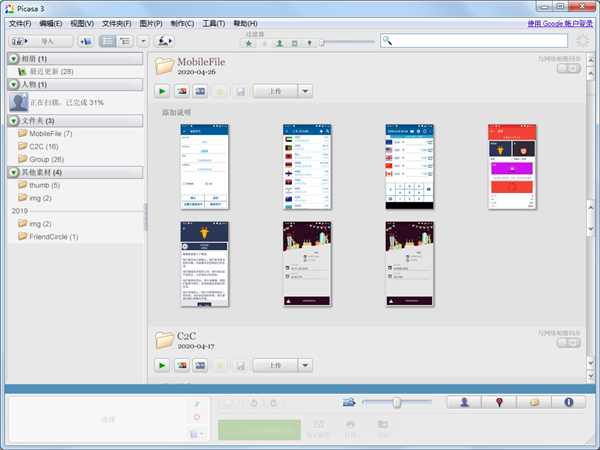
Google Picasa官方版软件特色
头像视频 - 您可能需要负责制作生日聚会或婚礼的幻灯片演示。您也许只有 2 天的时间,但手头上却有一大堆照片。不必担心!使用新的“头像视频”功能,您可以快速创建以某个特定人员为主题的幻灯片演示,并在其中附加过渡效果、音乐和图片说明。观看与头像视频有关的视频演示。
批量上传 - 管理并整理您的照片。我们改进了上传功能,以便您可以将多个相册同时上传到 Picasa 网络相册。您还可以删除相册,或者更改上传大小、观看权限或已上传到 Picasa 网络相册中的照片的同步状态。
用 Picnik 修改 - 只需从“基本效果”标签中选择用 Picnik 修改即可将 Picnik 的神奇效果应用于您的照片。Picnik 是一种简单易用且功能强大的照片编辑器,可让您直接在浏览器中轻松修改照片、共享这些照片并将其保存回 Picasa 网络相册。
“属性”面板 - Picasa 现在支持 XMP 与 EXIF 数据。您现在可以在“属性”面板中查看图片数据 以及地点和标签。使用该信息可准确了解您在拍摄照片时使用了哪些相机设置。
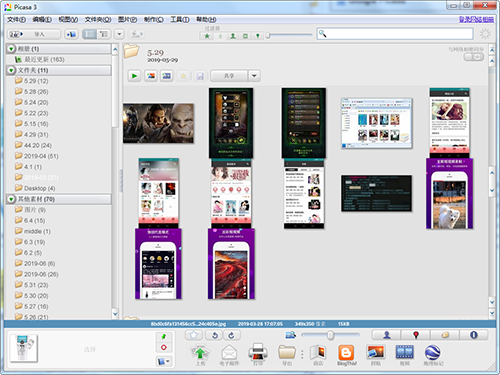
Google Picasa官方版软件功能
添加照片
使用 Picasa 可查看您计算机上已有的照片,或从照相机中导入照片。
添加您计算机上已有的照片在您下载并安装Picasa 后,便可对 Picasa 显示的照片进行总体控制。Picasa 会在您指定其搜索的文件夹中显示具有您要求其查找的文件类型的照片和视频。
导入新照片
当然,并非所有照片都位于计算机上。您可以将照片从多种来源(包括照相机、CD、存储卡、扫描仪、摄像头等等)导入 Picasa。您导入的照片会保存在您的计算机中,并会自动显示在 Picasa 中。
整理功能 Picasa 会立即查找到并整理您计算机上的所有图片。
查找您已经遗忘的图片。
当您在计算机上查看、扫描图片时,Picasa 会整理整个图片集并按照日期将所有图片自动排序。
修改功能 将灰色天空变成适合照片内容的完美天空。
基本修正就是反复修正,然后效果更好。
Picasa 的基本修正就是使用一些按钮,快速轻松完成这些工作:裁减、消除红眼、修正对比度和颜色以及增强您的数码照片的效果。
共享功能 共享时,最让您为难的就是挑选哪些最喜欢照片来共同欣赏。
Gmail
通过电子邮件发送照片给收件人带来惊喜。
Picasa 在将照片附加到电子邮件时,会自动将照片重新调整为收件人可以打开的尺寸。
制作精美的幻灯片演示。
使用 Picasa,您可以通过一次单击将一组照片变为幻灯片演示,然后通过 CD 共享您的幻灯片演示。
打印功能 现在可以在家里打印自定义尺寸和标准尺寸的照片了。
Picasa 可以根据您家用打印机中装入的昂贵相纸,自动让图片完美地铺置在纸张上。最后,可以轻松地打印钱夹尺寸照片、4×6、5×7 和整页大小等各种尺寸的相片。天哪!您甚至可以在一张纸上打印数张照片。
备份功能 珍藏您美好的数码记忆。使用 Picasa 2 安全地保存您的照片备份。
刻录成 CD 或 DVD 以便归档。
Picasa 可将图片刻录到 CD 或 DVD,从而使保存图片简单易行。Picasa 甚至还可以显示尚未备份的图片,确保您不会弄错重要的图片。
创建功能 以有趣、独具创意的方式欣赏您的图片–这就是摄影的最高境界!
将您的照片变成一部电影。
利用照片,做一个影片摄制人非常简单。选择您最满意的照片,然后调整延迟时间、尺寸和视频压缩设置。完毕!Picasa 将会开始渲染影片,以标题图片结束,然后您就可以播放影片并和大家共享了。
Google Picasa官方版常见问题
怎么对图片批量重命名?
在Google Picasa中选中所有要重命名的图片,按下F2即可。
怎么制作拼贴画?
在Google Picasa中选中一些图片后,你可以点击【制作】-【图片拼贴】,然后进行相关设置你就可以制作一副漂亮的拼贴画了。
请问在PICASA内打开图片就会变成编辑模式了,能不能设置成在PICASA内打开了还是用照片查看器打开的啊?
Picasa目前没有提供自定义鼠标动作或者与之相关的设置,目前可行的办法是通过右击弹出快捷菜单来选择“打开文件”的方式来实现使用Picasa照片查看器打开照片的目的,前提是已关联文件格式到Picasa照片查看器,若未关联可以通过选择“打开方式”中的“Picasa照片查看器”来实现。
安装了picasa设为图片默认打开软件,如何在文件夹内直接显示图片的预览,就是在我的电脑→某文件夹直接能看到图片?
你可以直接在Picasa软件内预览图片,Pisaca软件生成图片预览速度,远高于Windows XP系统生成缩略图速度,尤其是在大量图片预览时。当然,若真想在文件夹中直接预览图片,办法很简单,将试图模式改为缩略图模式,XP似乎只有这个办法,更高版本Windows系统不存在这个问题
如何关闭它的自动优化,我故意弄得曝光不足的效果,结果开一下给我弄回去了?
在你所进行的操作的面板下方不是有“撤销”按钮吗?点击“撤销”按钮可以撤销之前的操作。
或者有Picasa 3.9中打开这张图片,然后在图片上右击“撤销所有修改”,这样就能还原到原始照片。




 驱动人生10
驱动人生10 360解压缩软件2023
360解压缩软件2023 看图王2345下载|2345看图王电脑版 v10.9官方免费版
看图王2345下载|2345看图王电脑版 v10.9官方免费版 WPS Office 2019免费办公软件
WPS Office 2019免费办公软件 QQ浏览器2023 v11.5绿色版精简版(去广告纯净版)
QQ浏览器2023 v11.5绿色版精简版(去广告纯净版) 下载酷我音乐盒2023
下载酷我音乐盒2023 酷狗音乐播放器|酷狗音乐下载安装 V2023官方版
酷狗音乐播放器|酷狗音乐下载安装 V2023官方版 360驱动大师离线版|360驱动大师网卡版官方下载 v2023
360驱动大师离线版|360驱动大师网卡版官方下载 v2023 【360极速浏览器】 360浏览器极速版(360急速浏览器) V2023正式版
【360极速浏览器】 360浏览器极速版(360急速浏览器) V2023正式版 【360浏览器】360安全浏览器下载 官方免费版2023 v14.1.1012.0
【360浏览器】360安全浏览器下载 官方免费版2023 v14.1.1012.0 【优酷下载】优酷播放器_优酷客户端 2019官方最新版
【优酷下载】优酷播放器_优酷客户端 2019官方最新版 腾讯视频播放器2023官方版
腾讯视频播放器2023官方版 【下载爱奇艺播放器】爱奇艺视频播放器电脑版 2022官方版
【下载爱奇艺播放器】爱奇艺视频播放器电脑版 2022官方版 2345加速浏览器(安全版) V10.27.0官方最新版
2345加速浏览器(安全版) V10.27.0官方最新版 【QQ电脑管家】腾讯电脑管家官方最新版 2024
【QQ电脑管家】腾讯电脑管家官方最新版 2024